Zalo là một ứng dụng mạng xã hội lớn ở Việt Nam được rất nhiều sử dụng với nhiều tính năng đặc biệt và hữu ích. Vì thế có một số bạn đã lập nick zalo cho riêng mình nhưng lại muốn đổi tên Zalo cho phù hợp cũng như ưng ý nhất. Vậy cách đổi tên Zalo trên điện thoại hay máy tính như thế nào? Cùng bri4colorado.com tìm hiểu ở bài viết dưới đây nhé!
I. Vài nét về ứng dụng Zalo
Hiện nay có lẽ người Việt Nam đã quá quen thuộc với ứng dụng Zalo – một ứng dụng trao đổi tin nhắn dựa trên nền tảng Internet rất nổi tiếng ở Việt Nam. Zalo được phát triển và phát hành bởi công ty cổ phần VNG, một công ty của Việt Nam và đây là một ứng dụng người Việt nên mọi chức năng rất thân thiện với người dùng Việt.
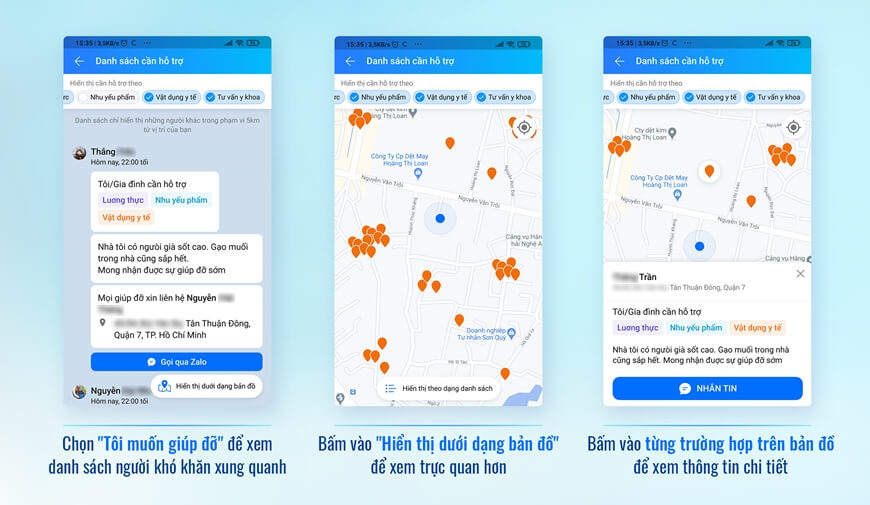
Zalo là một ứng dụng mạng xã hội mang nhiều tính năng nổi bật như có thể truy cập từ máy tính và mobile dẽ dàng, bảo mật, gửi tin nhắn video, trò chuyện call video rõ nét âm thanh hình ảnh sắc nét, chia sẻ địa điểm hay tìm kiếm mọi người xung quanh rất dễ dàng,…cũng như cách khóa tài khoản Zalo, đổi tên cũng rất đơn giản hơn rất nhiều so với các nền tảng mạng xã hội khác. Vì thế Zalo rất được ưa chuộng hiện nay vì tính dễ dàng và bảo mật của nó.
II. Lợi ích của việc đổi tên Zalo
Zalo là một ứng dụng rất dễ sử dụng và tiện ích việc đổi tên Zalo là một việc rất cần thiết nếu bạn muốn:
- Để phù hợp với công việc của bạn.
- Giúp bạn thay đổi tên hay hơn với zalo bạn có thể dùng được cả tên viết tắt hay ký tự đặc biệt đấy.
- Đổi tên để mọi người có thể tìm kiếm tài khoản của bạn dễ dàng hơn.
- Đổi tên tài khoản sang tên thật để bảo vệ tài khoản của bạn.
Và thật may mắn khi đến hiện nay Zalo không hạn chế số lần đổi tên của bạn như Facebook hay mạng xã hội khác vì thế bạn có thể đổi tên tài khoản thoải mái nhé!
III. Cách đổi tên zalo dễ dàng
Vì Zalo là ứng dụng chạy được trên hai nền tảng di động và máy tính nên chúng tôi sẽ hướng dẫn chi tiết cho các bạn qua các nền tảng này nhé!
1. Hướng dẫn đổi tên trên Zalo trên điện thoại
Việc đổi tên Zalo trên điện thoại IOS hay Android đều dễ dàng với các bước như sau:
Bước 1: Vào ứng dụng Zalo trên điện thoại của bạn
Bước 2: Bạn vào trang cá nhân của mình ( ở mục Nhật Ký) ở góc dưới màn hình -> chọn vào ảnh đại diện của nick cá nhân mình
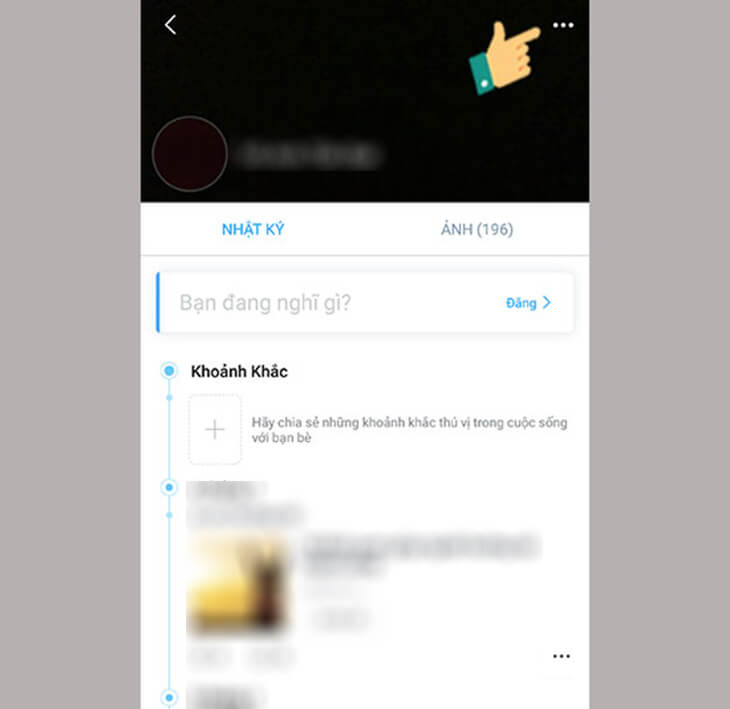
Bước 3: Chọn vào dấu 3 chấm bên trên góc phải màn hình
Bước 4: Màn hình chuyển qua một list danh sách từ đây bạn chọn mục Thông tin -> Bấm vào Đổi Thông Tin
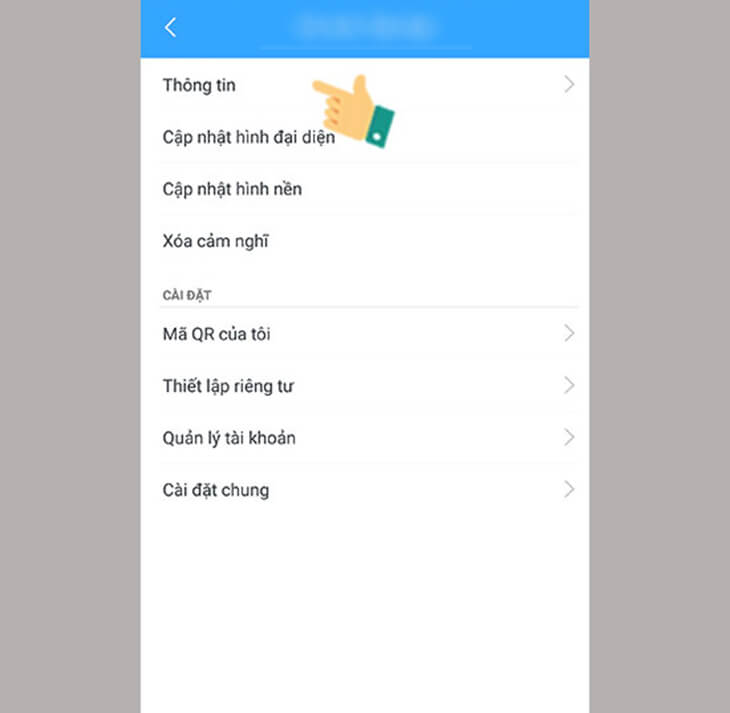
Bước 5: Màn hình chuyển sang cho phép bạn chỉnh sửa thông tin cá nhân trong đó có tên tài khoản -> Bạn tiến hành đổi tên và nhấn Cập Nhật
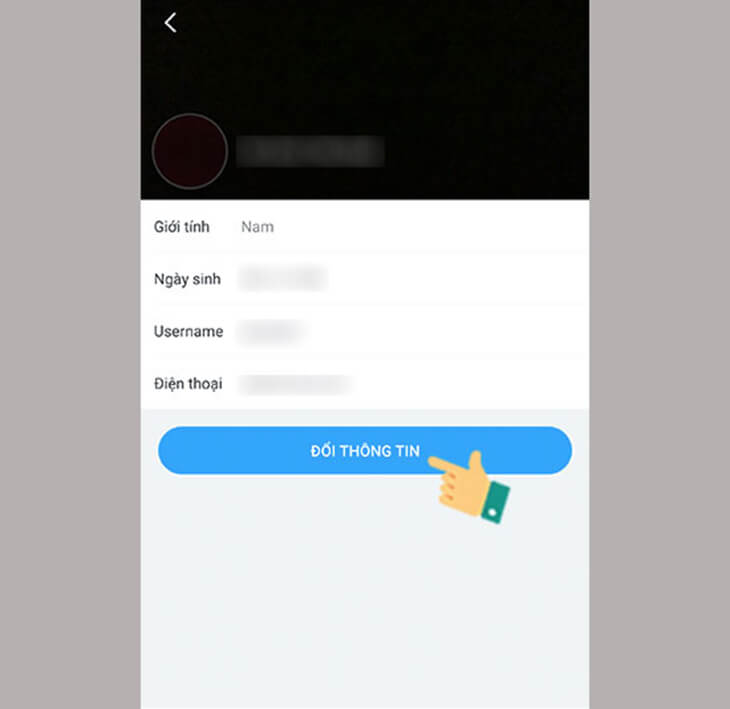
Vậy là tên tài khoản đã được đổi thành công rồi nha!
2. Đổi dễ dàng bằng ứng dụng trên máy tính
Khi đổi tên tài khoản Zalo bằng ứng dụng trên máy tính ta sẽ làm như sau:
Bước 1: Bạn mở ứng dụng Zalo trên máy tính lên và đăng nhập vào tài khoản cá nhân của mình.
Bước 2: Nhấn vào biểu tượng ảnh đại diện của mình trên Zalo nằm ở góc màn hình bên tay trái -> Click vào Tài khoản
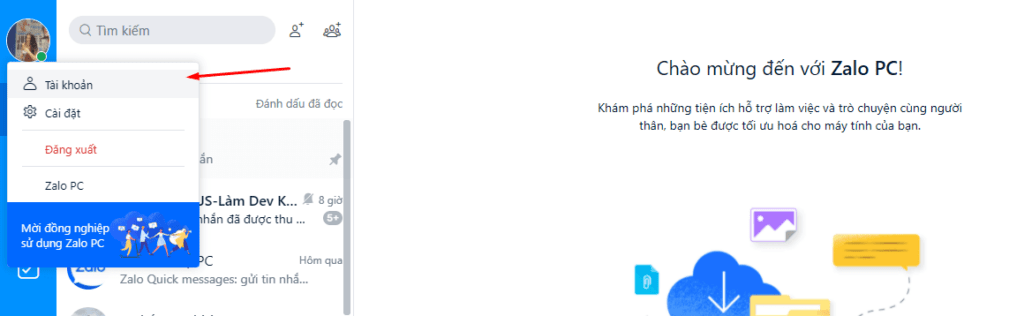
Bước 3: Sau đó màn hình chuyển sang cửa sổ cập nhật thông tin, bạn tìm đến mục tên của mình ấn vào biểu tượng cây bút bên cạnh rồi tiến hành đổi tên tài khoản là được nhé!
Bước 4: Bạn chỉ cần thay đổi tên như ý muốn và click vào nút Cập nhật là được rồi nhé!
Đổi tên trên ứng dụng web rất đơn giản và thực hiện dễ dàng so với thực hiện trên điện thoại phải không nào?
3. Cách đổi tên Zalo trên trình duyệt web – đơn giản
Ngoài chạy được trên ứng dụng web và ứng dụng di động Zalo còn chạy được ở nền tảng trình duyệt web và bạn có thể dễ dàng thực hiện đổi tên tài khoản tương tự như việc bạn thực hiện trên ứng dụng web đấy.
Đầu tiên bạn cũng đăng nhập vào tài khoản Zalo của mình rồi tìm kiếm mục Tài khoản ở góc trái màn hình sau đó bạn click vào và tiến hành đổi tên như ý muốn là được rồi!
IV. Đổi tên bạn bè trên Zalo như thế nào?
Zalo còn cho phép chúng ta đổi tên bạn bè đã lưu trong danh bạ cho dễ dàng liên lạc cũng như gợi nhớ hơn và dưới đây chúng tôi sẽ chỉ cho bạn nhé!
1. Đổi trên danh bạ đồng bộ với Zalo
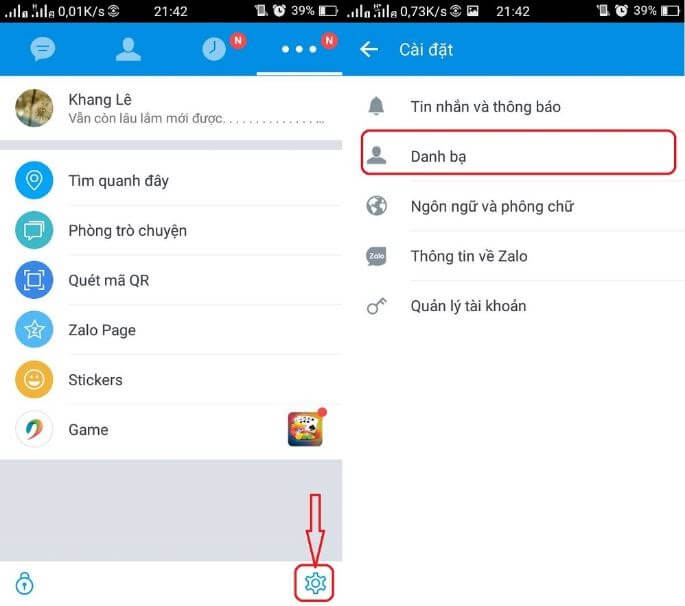
Với cách này chúng ta sẽ đổi tên ở danh bạ điện thoại rồi đồng bộ với Zalo là được nha!
Bước 1: Vào Danh bạ -> Chọn danh bạ của bạn bè mà bạn muốn đổi tên Zalo -> Bạn đổi -> Lưu
Bước 2: Sau đó bạn vào lại Zalo -> Chọn Danh bạ -> Cập nhật Danh bạ
Bạn chỉ cần bấm cập nhật là hệ thống tự cập nhật lại danh bạ Zalo như tên lúc nãy bạn đổi, vậy là xong rồi!
2. Đổi tên gợi nhớ
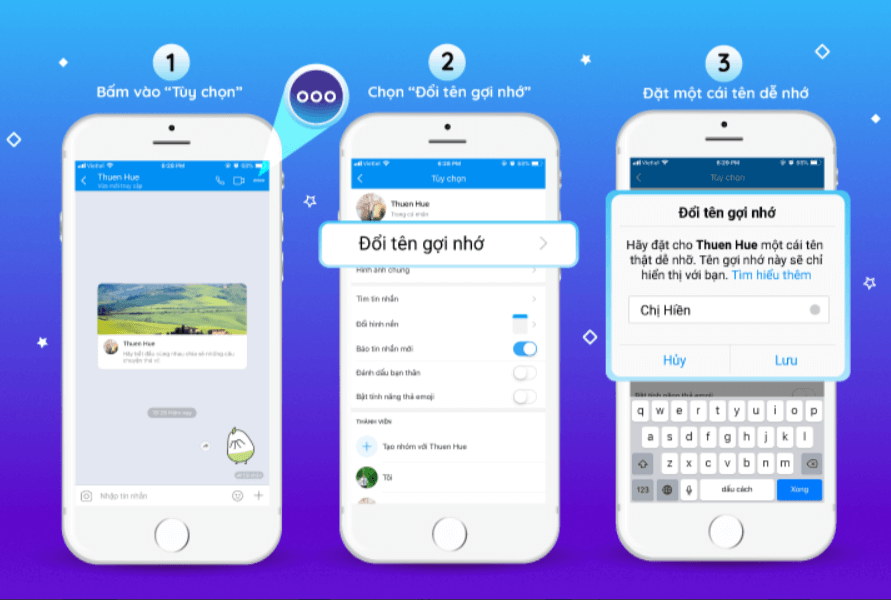
Với việc đổi tên gợi nhớ bạn chỉ có thể thấy ở tin nhắn chat ở hai bạn chứ không hề hiển thị ở danh bạ vì thế nếu muốn dễ nhớ thì bạn có thể đổi tên như sau:
Bước 1: Bạn vào Zalo sau đó tìm đến tài khoản bạn bè cần đổi tên -> Nhấn vào nút biểu tượng 3 gạch 3 chấm trên góc phải màn hình.
Bước 2: Màn hình hiển thị Đổi tên gợi nhớ bạn bấm vào và tiến hành nhập tên mà bạn muốn đổi -> Sau đó bạn nhấn Lưu là được nha!
Với cách này bạn có thể dễ dàng liên lạc qua tên gợi nhớ rồi nha mà còn hay và ý nghĩa nữa!
V. Lời kết
Như vậy trên đây chúng tôi đã giới thiệu đến các bạn cách đổi tên Zalo trên điện thoại cũng như ở máy tính thật đơn giản và dễ dàng phải không? Hy vọng với bài viết trên đã hữu ích với các bạn mong muốn đổi tên Zalo của mình sao cho ưng ý. Nếu thấy hay hãy chia sẻ bài viết này tới mọi người nhé!
